Шта је дубоко повезивање?

Дубоко повезивање је техника преусмеравања корисника у тренду. Сазнајте више о дубоком повезивању овде да бисте га користили за повећање саобраћаја на веб локацији или у апликацији.
Током дана можете бити различито расположени или слушате различиту музику и желите да делите, али без објављивања. Многе апликације за комуникацију вам омогућавају да конфигуришете статус који други корисници могу да виде ако их траже.
Слацк вам такође омогућава да конфигуришете свој статус, да бисте то могли да урадите, потребно је да кликнете на своју слику профила у горњем десном углу, а затим кликнете на „Ажурирај свој статус“.
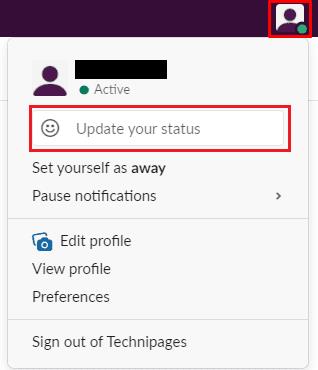
Кликните на икону слике профила у горњем десном углу, а затим кликните на „Ажурирај свој статус“.
У искачућем прозору „Подеси статус“ можете одабрати да ручно конфигуришете статус или да изаберете унапред дефинисани. Сваки статус укључује писани статус и трајање, а опционо можете укључити и емоји. Сваки сервер има до пет статуса које може да дефинише. Ови статуси сервера су подразумевано постављени на „На састанку“ сат времена, „Путовање на посао“ тридесет минута, „Ван болестан“ за тај дан, „На одмору“ док се не поништи и „Рад на даљину“ током дана.
Слацк такође укључује интеграцију календара са Гоогле календаром и Оутлоок календаром, који затим могу аутоматски да подесе ваш статус на „На састанку“ током заказаних састанака.
Да бисте изабрали статус сервера, само кликните на њега, а затим кликните на „Сачувај“. Да бисте омогућили интеграције статуса Гоогле или Оутлоок календара, кликните на њих, а затим пратите упутства за интеграцију. Да бисте конфигурисали прилагођени статус, једноставно почните да куцате „Који је ваш статус?“ кутија.
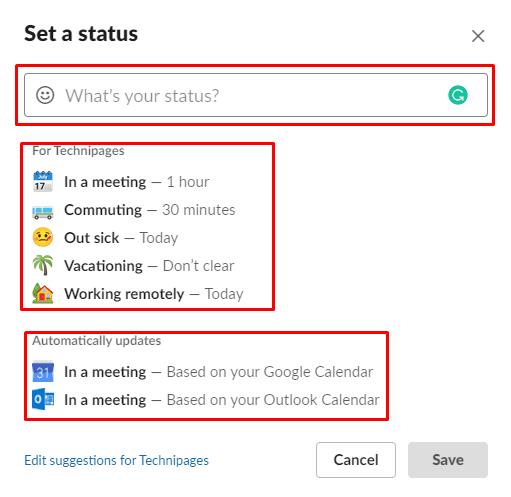
Изаберите унапред дефинисан статус са свог сервера или унесите прилагођени статус.
Када изаберете унапред конфигурисани статус или унесете сопствени прилагођени статус, искачући прозор ће се мало променити. Ако желите да промените трајање свог статуса, кликните на падајући оквир „Обриши после“ и конфигуришите када желите да ваш статус истекне.
Коначно, ако желите да укључите емоји са својим статусом, кликните на емотиконе одмах лево од свог статуса да бисте отворили бирач емоџија, а затим пронађите емоџи који желите да користите. Када будете задовољни својим статусом, кликните на „Сачувај“ да бисте га применили.
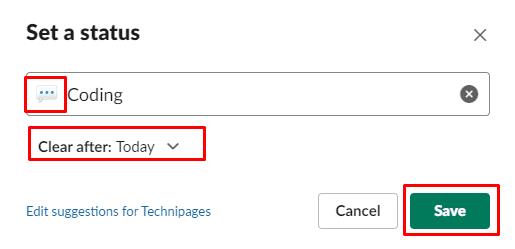
Конфигуришите трајање свог статуса, додајте емоји, а затим кликните на „Сачувај“.
Надам се да вам је овај чланак помогао да научите како да промените свој статус у Слацк-у.
Дубоко повезивање је техника преусмеравања корисника у тренду. Сазнајте више о дубоком повезивању овде да бисте га користили за повећање саобраћаја на веб локацији или у апликацији.
АР је следећа велика ствар интернета за забаву, посао или посао. Научите детаљно АР облак да бисте постали информисани корисник.
Користите Мицрософт Едге Дроп и лако делите датотеке и поруке између уређаја пратећи ове кораке прилагођене почетницима.
Погледајте како је лако сачувати и делити руте на Гоогле мапама на рачунару и на Андроид-у. Погледајте ове кораке прилагођене почетницима.
Волим да забављам своје комшије тако што мењам своју Ви-Фи мрежу у друга смешна имена. Ако тражите идеје за смешно Ви-Фи име, овде
Гмаил је вероватно један од најбољих сервиса за е-пошту који су данас доступни, нудећи низ импресивних функција које комуникацију чине ефикаснијом и
Дисцорд корисничко име је неопходно из неколико разлога, јер служи као ваш јединствени идентификатор на платформи и омогућава вам да комуницирате са другим
Режим без архивирања Гоогле Цхроме-а је згодна функција која вам омогућава да претражујете интернет без чувања историје прегледања. Међутим, један недостатак
Откријте како можете да пронађете и користите Реадер Моде и за Цхроме и за Фирефок. Ево једноставних корака које треба пратити.
Да ли тражите одрживу опцију за хостовање веб локација? Научите разлику између наменског сервера и сервера за дељени хостинг.







